iPhoneでアプリやデータ画面を取得し、ファイルを簡単に復元する
「iPhone のアプリとデータ画面の設定はどこにありますか?」と検索しているかもしれません。バックアップからデータを復元する場合でも、古い iPhone を新しくする場合でも、その設定は簡単です。ただし、古い iPhone デバイスのユーザーの場合、アクセスする方法がやや恐ろしく、ファイルの復元は厳密に選択的です。幸いなことに、ここにたどり着きました。この記事を最後まで読んで、この設定の情報と iPhone のアプリとデータ画面にアクセスする方法を調べてください。
ガイドリスト
パート1. 古いiPhoneでアプリとデータ画面を取得する方法 パート2. 新しいiPhoneのアプリとデータ画面はどこにあるか パート3. アプリとデータ画面を取得した後、iPhoneを復元する手順 パート4. アプリやデータ画面なしでiPhoneを復元する簡単な方法 パート5. iPhoneのアプリとデータ画面に関するよくある質問パート1. 古いiPhoneでアプリとデータ画面を取得する方法
何らかの理由で使用済みの iPhone をセットアップしたいが、アプリとデータ画面に戻る方法や再度アクセスする方法がわからない場合は、心配しないでください。この記事で説明します。これから説明する手順では、ネットワーク設定、キーボード辞書、位置情報設定、プライバシー設定、Apple Pay カードなどのデフォルト設定が削除されます。つまり、基本的に新しい電話に変わります。手順は次のとおりです。
ステップ1iPhoneの 設定 アプリをタップして 一般的な.
ステップ2ブラウズしてタップ リセット オプションをタップします。 すべてのコンテンツと設定を消去.
ステップ3iPhoneが再起動し、 アプリとデータ 画面が表示されます。この時点で、設定を再度設定することができます。 iCloudから復元、iTunesバックアップから復元、新しいiPhoneとして設定、 等
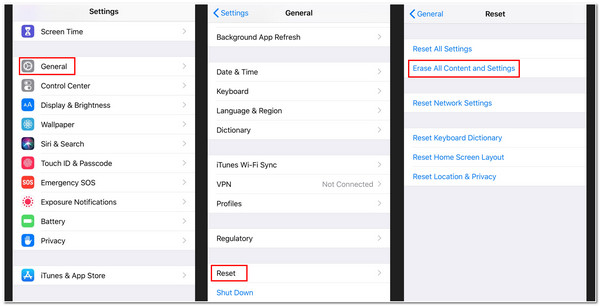
パート2. 新しいiPhoneのアプリとデータ画面はどこにあるか
この記事の最初の部分とは異なり、新しい iPhone を使っていて設定している場合は、アプリとデータ画面にアクセスするのは簡単です。このプロセスでは、データの削除やデフォルトのリセットを行わずにアプリとデータ画面にアクセスできる可能性があります。新しい iPhone または iPad を初めて起動すると、iPhone の画面に「こんにちは」と表示されます。次に、一連の画面上の指示が投影されるので、それに従って希望に合ったものを選択してください。これには、優先言語、国または地域、ワイヤレス フィデリティまたは Wi-Fi の選択、Touch ID と Face ID の設定が含まれます。最後に、これらの設定の後、iPhone の設定であるアプリとデータ画面に直接アクセスできます。表示される内容は次のとおりです。
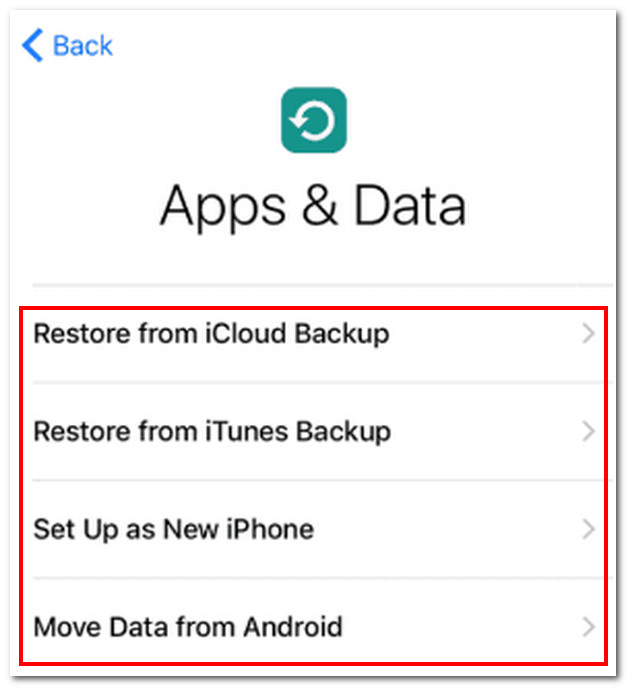
繰り返しになりますが、「アプリとデータ」は、新しい未設定の iPhone から、またはパート 1 の簡単な手順に従ってアクセスできる初期セットアップ シーケンスの一部です。
パート3. アプリとデータ画面を取得した後、iPhoneを復元する手順
新しいiPhoneに転送したい場合でも、古いバックアップを保存してファイルを完全に失わないようにしたい場合でも、ファイルを手元に残しておきたい場合があります。目的が何であれ、データのバックアップと復元はデータを保存する良い方法です。アプリとデータ画面では、データを復元するために選択できる2つのオプションがあります。 iCloudバックアップからデータを復元する そして iTunesバックアップから復元.
iCloud からデータを復元するには、次の簡単な手順に従います。
ステップ1新品のiPhoneを使用していて、すでにアプリとデータ画面になっている場合は、 iCloudバックアップから復元それ以外の場合、古い iPhone を使用している場合は、この記事のパート 1 の手順を参照して、アプリとデータの初期設定セクションに進んでください。
ステップ2iCloud アカウントにログインし、バックアップのリストから復元したいものを選択します。
ステップ3進行状況バーが終了するまで待ちます。ファイルのサイズと復元するファイルの数に応じて、数分から 1 時間ほどかかります。
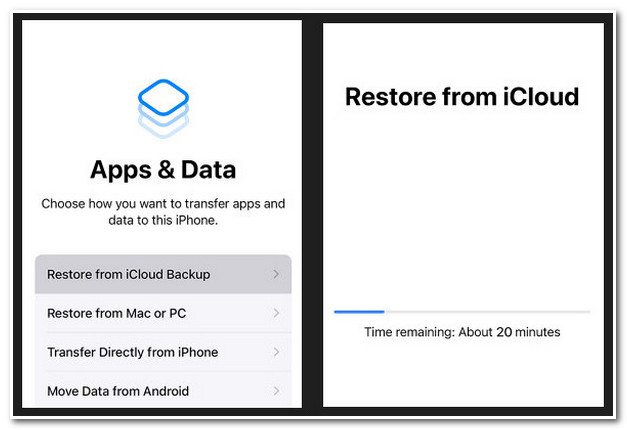
一方、iTunes 経由でデータを復元する簡単な方法は次のとおりです。
ステップ1iPhoneを、古いiTunesバックアップを作成したコンピュータデバイスにUSB接続して起動します。 iTunesiPhoneを接続したら、 デバイスの アイコンをクリックすると、それに関する情報が表示されます。
ステップ2に行く バックアップ オプションを選択し、 バックアップを復元 ボタン。
ステップ3その後、復元したいバックアップのリストから選択し、 復元する ボタンを押します。プロセスが完了するまで待ちます。プロセス中は iPhone を取り外さないでください。
ステップ4さらに、iPhone が再起動するまで接続したままにして、iTunes と同期されるまで待ちます。
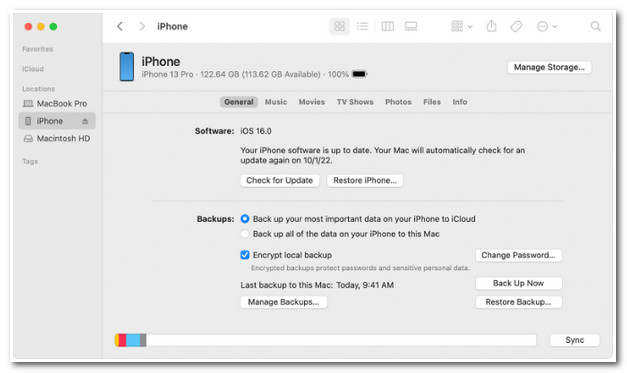
iPhone の初期設定の「アプリとデータ」画面でのこれらのプロセスは両方とも、iPhone にバックアップ全体を復元する必要があることに注意してください。つまり、以前のバックアップから復元する特定のデータを選択することはできません。
パート4. アプリやデータ画面なしでiPhoneを復元する簡単な方法
アプリとデータ画面の設定セクションを使用せずに、以前のバックアップからiPhoneのデータを復元できることをご存知ですか?はい、次の方法で可能です。 4Easysoft iPhoneデータ復旧このツールを使用すると、以前のバックアップを復元したり、データのバックアップを実行したりできます。さらに、バックアップするデータを簡単かつ迅速にプレビューして選択できます。さらに、破損または紛失した場合でも、iTunes および iCloud からコンピューターからデータを回復および抽出する機能をサポートしています。

さまざまな iOS デバイス バージョンまたは iPhone、iPad、iPod のモデルをサポートします。
工場出荷時設定へのリセット、データの削除、データの損失など、さまざまなシナリオで iPhone/iPad/iPod のデータを回復できます。
サードパーティ アプリからファイルを取得する機能が追加されました。
システム回復機能により、問題のある iOS デバイスを修復できます。
4Easysoft iPhone Data Recoveryを使用してアプリとデータ画面なしでiPhoneを復元する方法:
ステップ1ダウンロード 4Easysoft iPhoneデータ復旧 ウェブサイトからツールをダウンロードし、コンピュータで起動します。その後、USBコードでiPhoneをコンピュータに接続します。 iPhoneデータ復旧 ボタン。ここで、ツールは 2 つのオプションを表示します。 iTunesバックアップファイルから復元する または iCloudから回復するデータ ファイルを復元または回復する場所を選択します。チェックを付けて、ツールが同期されているすべてのデバイスを表示するのを待ち、復元するデバイスを選択します。

ステップ2セキュリティコードを使用してスキャン処理を続行する場合、ツールはiTunesバックアップファイルの暗号化解除を要求します。iCloudでも同様です。2要素認証を適用する場合は、 信頼 ボタンをクリックし、iPhone または iPad に送信される確認コードを待ちます。確認コードを受け取ったら、コンピューターにコードを入力します。
ステップ3次に、回復したいファイルすべてにチェックを入れます。選択したら、 回復する 選択したデータを復元するボタン。

パート5. iPhoneのアプリとデータ画面に関するよくある質問
-
「すべてのコンテンツと設定を消去」オプションですべてを削除できますか?
はい、iPhone からすべてを削除して消去します。新品で箱から出したばかりの iPhone である可能性が高いです。メディア ファイル、システムとアプリの設定、ダウンロードしたアプリなど、さまざまなものが削除されます。ただし、iCloud に保存されているファイルが心配な場合は、幸いなことに、iCloud アカウントのファイルは削除されません。単にオフになるだけです。
-
iCloud でバックアップファイルを iPhone に復元するのに時間がかかるのはなぜですか?
このプロセスは、インターネットの速度状態に大きく依存します。インターネット接続が遅いと、小さなデータ サイズの処理に時間がかかる場合があります。プロセスを高速化するには、より高速なインターネット接続を利用するのが最適です。
-
アプリとデータ画面で「Android からデータを移動」オプションを選択した場合、どのファイルを転送できますか?
Android からデータを移動することを選択した場合、転送できるファイルは、連絡先、メッセージ履歴、写真とビデオ、アルバム、ファイル、アクセシビリティ設定、表示設定、メール アカウントなどです。
結論
この記事を読んだ後、古いiPhoneまたは新しいiPhoneでアプリとデータ画面の初期設定に簡単にアクセスできるようになりました。ニーズに合った適切な戦略を選択してください。ただし、お気づきのように、新しいiPhoneでアクセスしない限り、アプリとデータにアクセスするにはファイルを削除してデフォルトをリセットする必要があります。以前のバックアップからファイル全体または一部を復元したい場合は、 4Easysoft iPhoneデータ復旧 ツールが最適なオプションです。このツールがあれば、アプリとデータ画面がどこにあるかを探すのに苦労することはありません。ぜひ今すぐダウンロードして使ってみてください。


